ソーシャルメディアが学生のメンタルヘルスに与える影響:その原因と結果
ソーシャルメディアは学生のメンタルヘルスにどのような影響を与えるのか? ソーシャルメディアは、今日の学生の生活において、人気があり、不可欠な側面となっている。 インスタグラム、フェイスブック、ツイッター、ユーチューブなどのソーシャル・プラットフォームは、自分の考えや写真、ビデオを世界中の人々と共有す …
記事を読む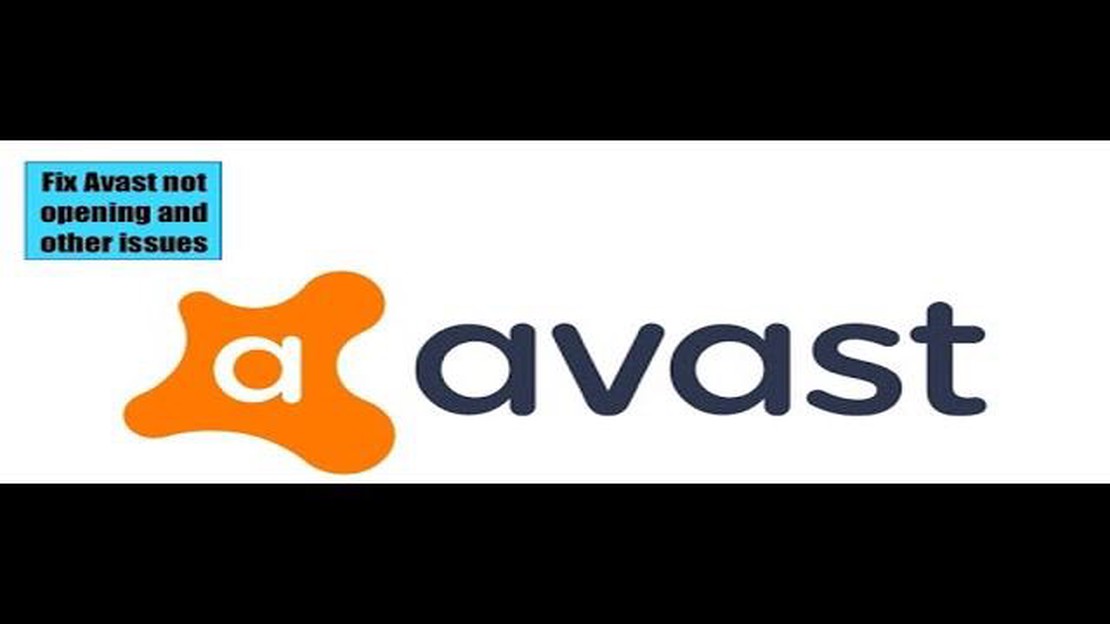
Windows 10 コンピュータ上で Avast が開かないという問題に遭遇しているのはあなただけではありません。 多くのユーザーがこの問題に遭遇していると報告していますが、Avast を再び起動して実行するために試せる簡単な解決策がいくつかあります。
1. コンピュータを再起動する: 単純な再起動で問題が解決することもあります。 開いているプログラムをすべて閉じてコンピュータを再起動し、Avast をもう一度開いてみてください。
2. 競合するプログラムをチェックする: 場合によっては、他のセキュリティソフトウェアやプログラムが Avast の動作を妨害することがあります。 競合するプログラムがないか確認し、無効化またはアンインストールして問題が解決するかどうか試してください。
3. Avast Repair を実行する: Avast には一般的な問題を修正できる組み込みの修復機能があります。 この機能を使用するには、コントロールパネルの「プログラム」を選択し、インストールされているプログラムの一覧から Avast を見つけ、「修復」または「変更」を選択します。
4. Avast を再インストールする: 上記の解決策がどれもうまくいかない場合、Avast をアンインストールして再インストールしてみてください。 これを行うには、コントロールパネルに行き、“プログラム” を選択し、インストールされているプログラムのリストで Avast を見つけ、“アンインストール” を選択します。 その後、公式ウェブサイトから Avast の最新バージョンをダウンロードし、インストールしてください。
5. Avast サポートに連絡する: 上記の解決策をすべて試しても Avast が開かない問題が解決しない場合、Avast サポートに連絡するとさらにサポートが得られる可能性があります。 お客様の特定の状況に基づいて個別のソリューションを提供することができます。
これらの簡単な解決策に従うことで、Windows 10 コンピュータ上で Avast が開かない問題を解決できるはずです。 脅威やマルウェアに対する最適な保護を保証するために、ウイルス対策ソフトウェアを常に最新の状態に保つことを忘れないでください。
免責事項: この記事で提供されている内容は情報提供のみを目的としており、専門的なアドバイスとして受け取るべきではありません。 正確で個人的なサポートについては、常にAvastの公式サポートチャンネルにお問い合わせください。
Windows 10 コンピュータ上で Avast が開かない問題に直面している場合、問題を解決するために実行できるトラブルシューティングの手順がいくつかあります。 以下は Avast が開かない問題を解決する簡単な方法です:
まず、コンピュータを再起動して問題が解決するかどうか試してください。 簡単なシステムの再起動でソフトウェアの小さな不具合が修正され、Avast が正しく開くようになることがあります。
Avast アンチウイルスの最新バージョンを使用していることを確認してください。 古いソフトウェアは互換性の問題を引き起こし、Avast が開かなくなることがあります。 Avast の Web サイトにアクセスして最新バージョンのソフトウェアをダウンロードし、コンピュータにインストールしてください。
こちらもお読みください: ワールド・オブ・ウォークラフト」に似たゲームで、試してみる価値のあるベスト12本
お使いのコンピュータで、Avast と競合する可能性のある他のセキュリティソフトウェアやアンチウイルスプログラムが実行されていないか確認してください。 競合するプログラムを一時的に無効化またはアンインストールし、Avast を再度開いてみてください。
Avast には一般的な問題を解決するのに役立つ修復機能が組み込まれています。 修復ツールを実行するには、システムトレイの Avast アイコンを右クリックし、“Avast ユーザーインターフェースを開く” を選択します。 そして “メニュー” から “設定” を選択します。 設定メニューで “トラブルシューティング” を選択し、“アプリの修復” をクリックします。 指示に従って修復プロセスを完了します。
上記の解決策がどれもうまくいかない場合は、お使いのコンピュータに Avast を再インストールしてみてください。 まず、既存のバージョンの Avast を完全にアンインストールします。 その後、Avast のウェブサイトから最新バージョンをダウンロードし、コンピュータにインストールします。
お使いのコンピュータが Avast を正しく実行するための最小システム要件を満たしていることを確認します。 Avast の Web サイトでシステム要件を確認し、お使いのコンピュータが要件を満たしているかどうかを確認します。 必要に応じてハードウェアをアップグレードします。
こちらもお読みください: OEM版Windowsとは? リテール版とOEM版の違い
上記の解決策がどれもうまくいかない場合、Avast サポートに連絡してさらに支援を求めることをお勧めします。 具体的なトラブルシューティングの手順を教えてくれたり、Avast が開かない原因となっている根本的な問題を解決する手助けをしてくれます。
これらのステップに従うことで、Windows 10 で Avast が開かない問題を解決し、コンピュータをウイルス対策ソフトウェアで確実に保護することができるはずです。
Windows 10 コンピュータ上で Avast が開かない問題に遭遇した場合、その問題を解決するために試せる簡単な解決方法がいくつかあります。 以下にいくつかのトラブルシューティング手順を示します:
上記の解決策を試しても Avast が開かない問題が解決しない場合、Avast のサポートまたはソフトウェアのトラブルシューティングを専門とするコンピュータ技術者にさらなる支援を求める必要があるかもしれません。
Windows 10 デバイスで Avast アンチウイルスが開かない問題に直面している場合、問題を解決するために試せるトラブルシューティング方法がいくつかあります。 以下は Windows 10 で Avast が開かない問題を解決するための効果的な方法です:
これらの方法をすべて試しても、Avast が Windows 10 デバイスで開かない場合は、Avast のサポートにお問い合わせください。
Windows 10 コンピュータ上で Avast が開かない理由はいくつか考えられます。 よくある理由の 1 つは、他のセキュリティ ソフトウェアやファイアウォールの設定との競合です。 もう 1 つの理由は、インストールが破損しているか、互換性の問題を引き起こした最近のアップデートです。 また、バックグラウンドで実行されている競合プロセスが Avast の起動を妨げている可能性もあります。
Windows 10 で Avast が開かない問題を解決するにはいくつかの方法があります。 まず、競合するセキュリティソフトウェアやファイアウォールを一時的に無効にしてみてください。 それでもうまくいかない場合は、Avast を再インストールするか、修復インストールを実行してみてください。 また、Avast のアップデートがないか確認し、インストールすることもできます。 いずれの解決策もうまくいかない場合、Avast サポートに連絡してさらに支援を求める必要があるかもしれません。
最近のアップデート後に Avast が開かない場合、互換性の問題が原因である可能性があります。 この場合、Avast を再インストールするか、修復インストールを実行してみてください。 また、Avast のアップデートを確認してインストールすることもできます。 さらに、競合するセキュリティソフトウェアやファイアウォールを一時的に無効にしてみることもできます。 いずれの方法でも解決しない場合は、Avast のサポートにお問い合わせください。
はい、バックグラウンドで実行されている競合プロセスが Avast の起動を妨げる可能性はあります。 他のセキュリティ ソフトウェアやバックグラウンド プロセスが Avast を妨害して起動を妨げることがあります。 このような場合、競合するセキュリティ ソフトウェアを無効にするか、マルウェア スキャンを実行して悪意のあるプロセスがないか確認してみてください。 それでも問題が解決しない場合は、Avast のサポートにお問い合わせください。
ソーシャルメディアは学生のメンタルヘルスにどのような影響を与えるのか? ソーシャルメディアは、今日の学生の生活において、人気があり、不可欠な側面となっている。 インスタグラム、フェイスブック、ツイッター、ユーチューブなどのソーシャル・プラットフォームは、自分の考えや写真、ビデオを世界中の人々と共有す …
記事を読むgmail(ウェブサイト、アンドロイド/iOSアプリ)でアーカイブされたメールを検索します。 今日では、電子メールはコミュニケーションの最も一般的な方法の一つとなっています。 より多くの人々が電子メールを送受信するためにGmailのような電子メールサービスを使用しています。 しかし、時間が経つにつれ …
記事を読むマインクラフト マインクラフトは、プレイヤーがブロックで構成された仮想世界を構築し、探検することができます人気のサンドボックスゲームです。 Mojangスタジオによって開発されたMinecraftは、2011年のリリース以来、世界中の何百万人ものプレイヤーの心を掴んでいます。 この究極のガイドでは、 …
記事を読むボーズSoundlink Color IIが充電されない問題を解決する方法 Bose Soundlink Color II Bluetooth speakerの充電がうまくいかないのは、あなただけではありません。 多くのユーザーがこの問題に遭遇していますが、幸いなことに、この問題を解決するために実行 …
記事を読む5 ギャラクシーS10のための最高のカレンダーアプリ サムスンギャラクシーS10は、組織的な滞在を支援するための幅広い機能を提供する強力なデバイスです。 整理整頓の重要な側面の1つは、あなたのスケジュールや予定を追跡するのに役立つ信頼性の高いカレンダーアプリを持っていることです。 幸いなこと …
記事を読むサムスンギャラクシーS9の割れた画面を修復する方法 あなたのサムスンギャラクシーS9の画面をクラックすると、イライラする経験になることができますが、心配しないでください - それを修復することは困難な作業である必要はありません。 この迅速かつ簡単なガイドでは、あなたのサムスンギャラクシーS9の割れた …
記事を読む